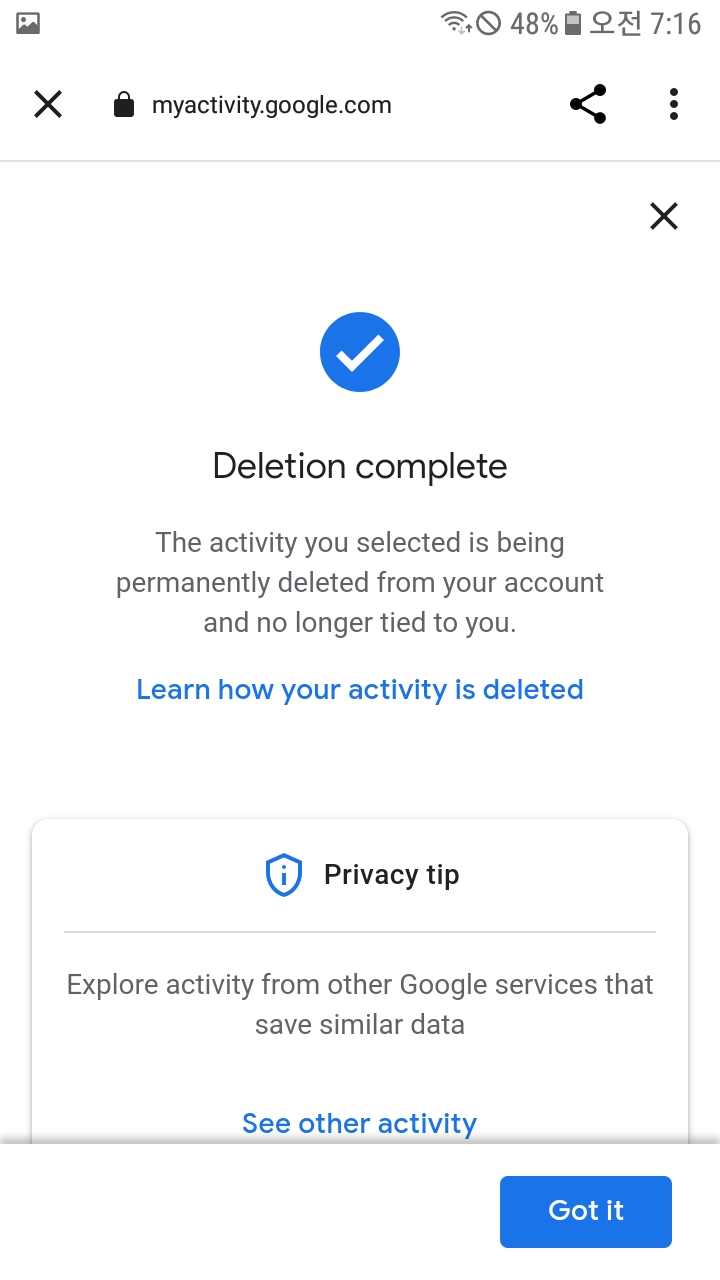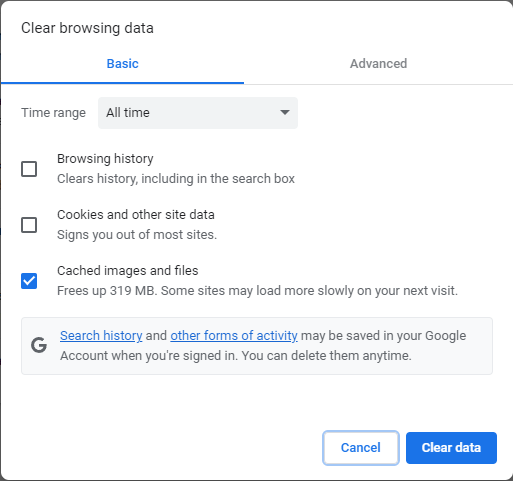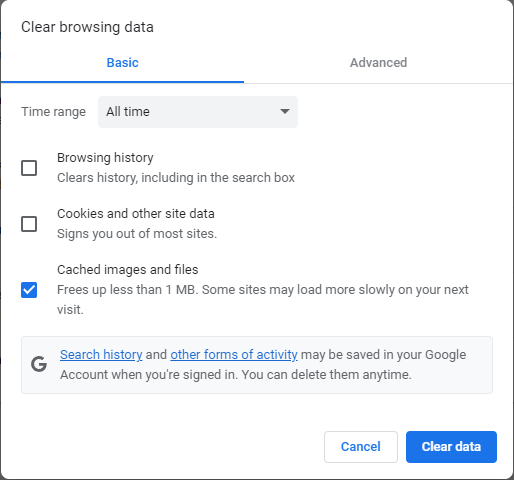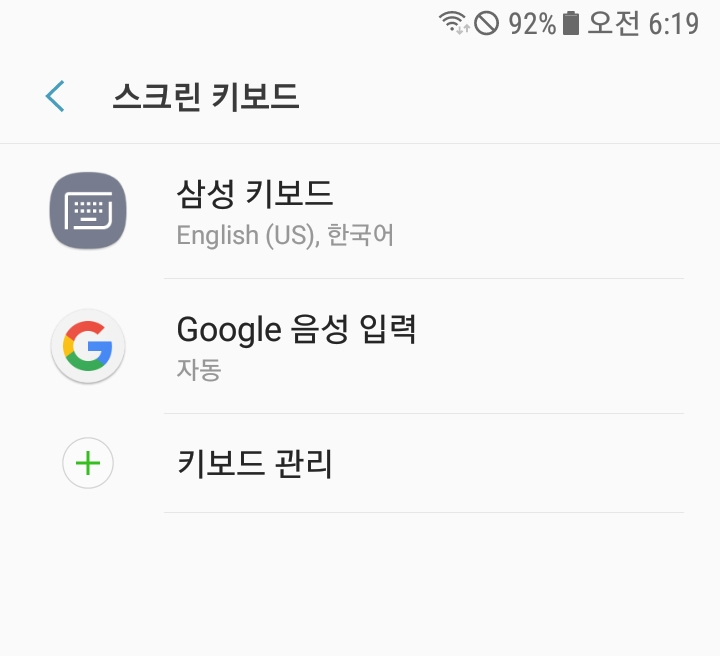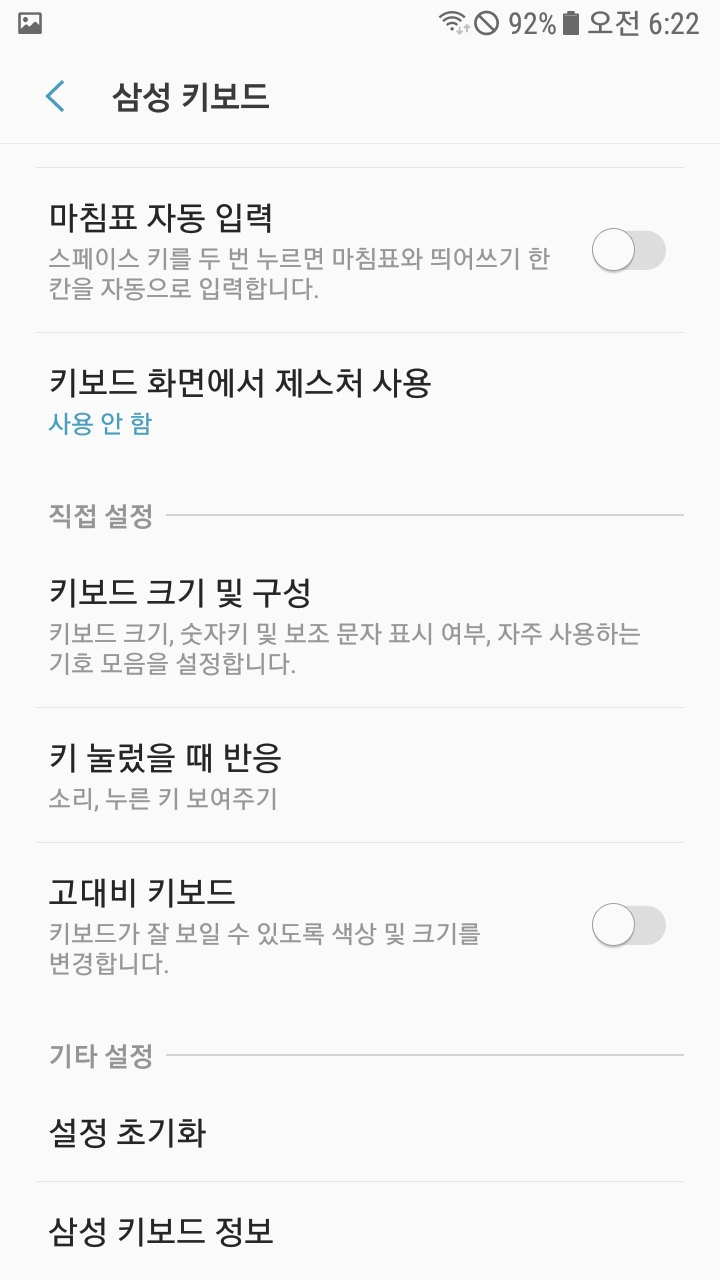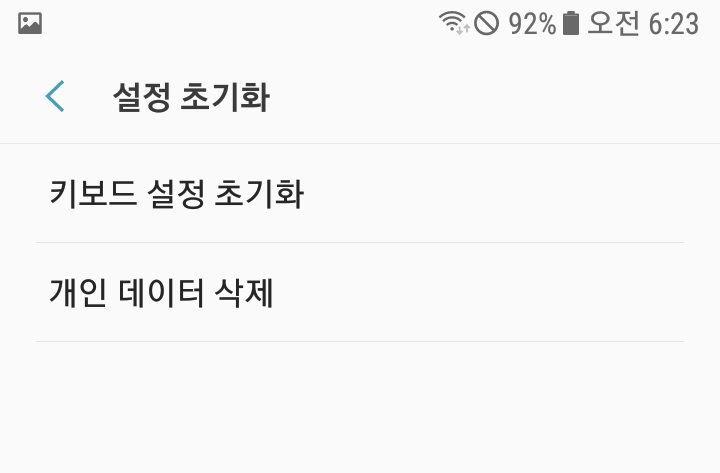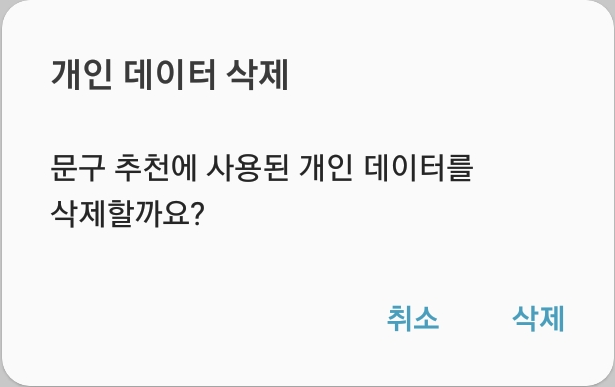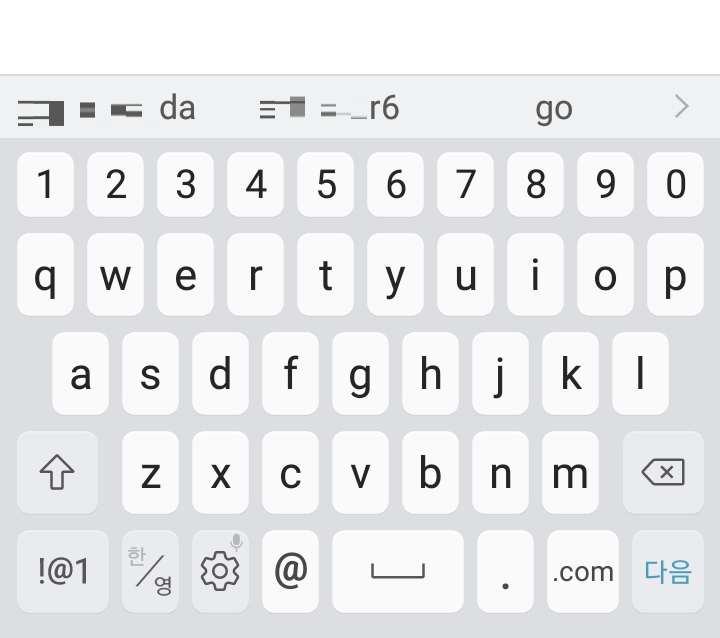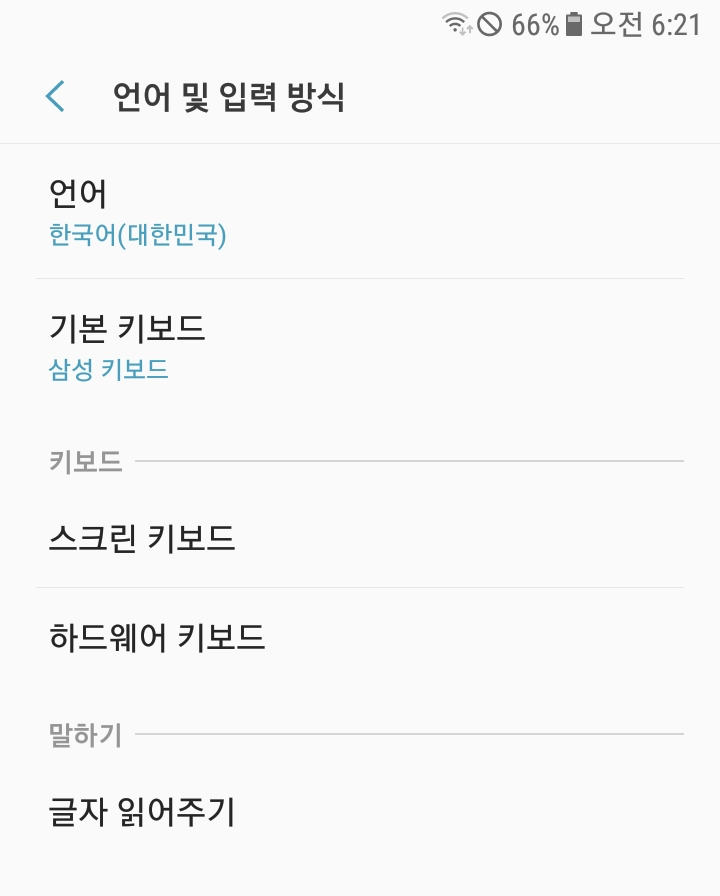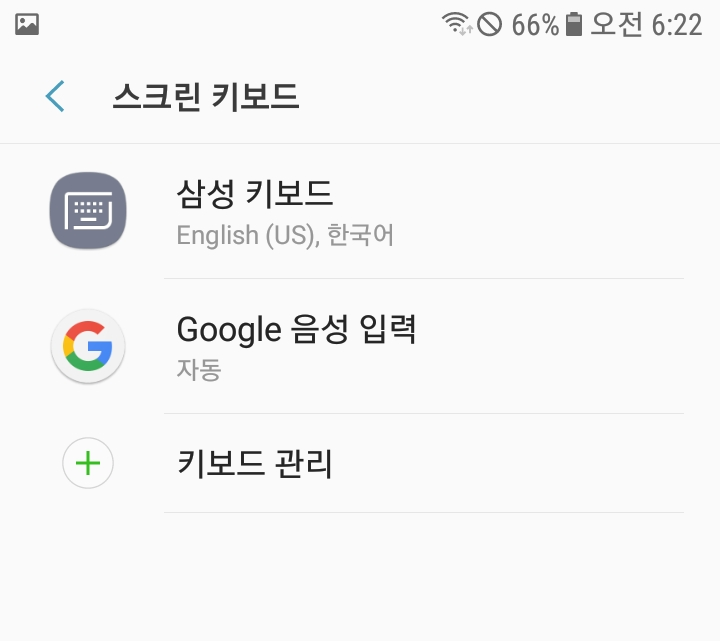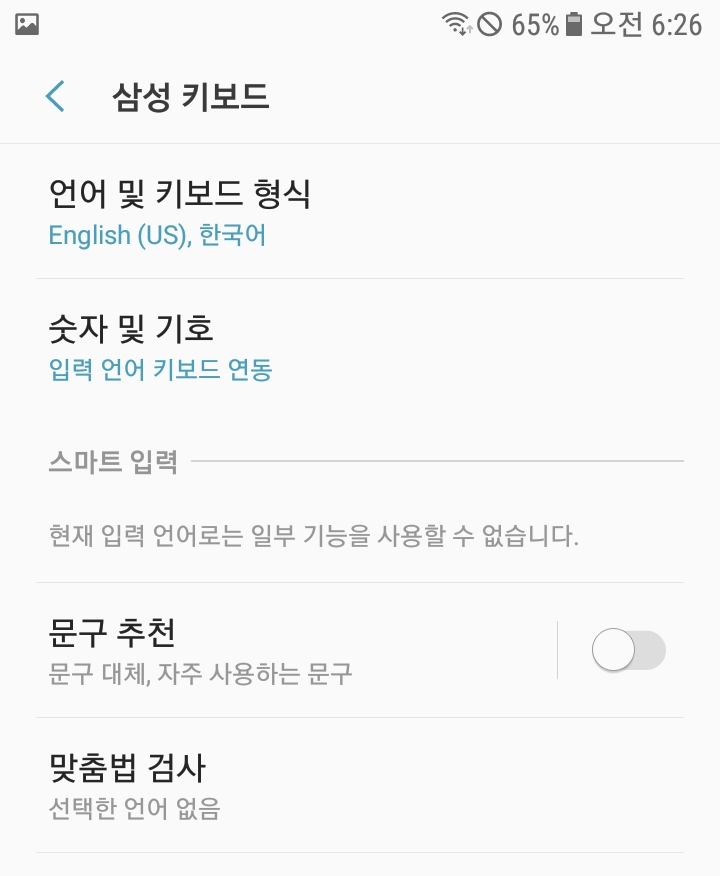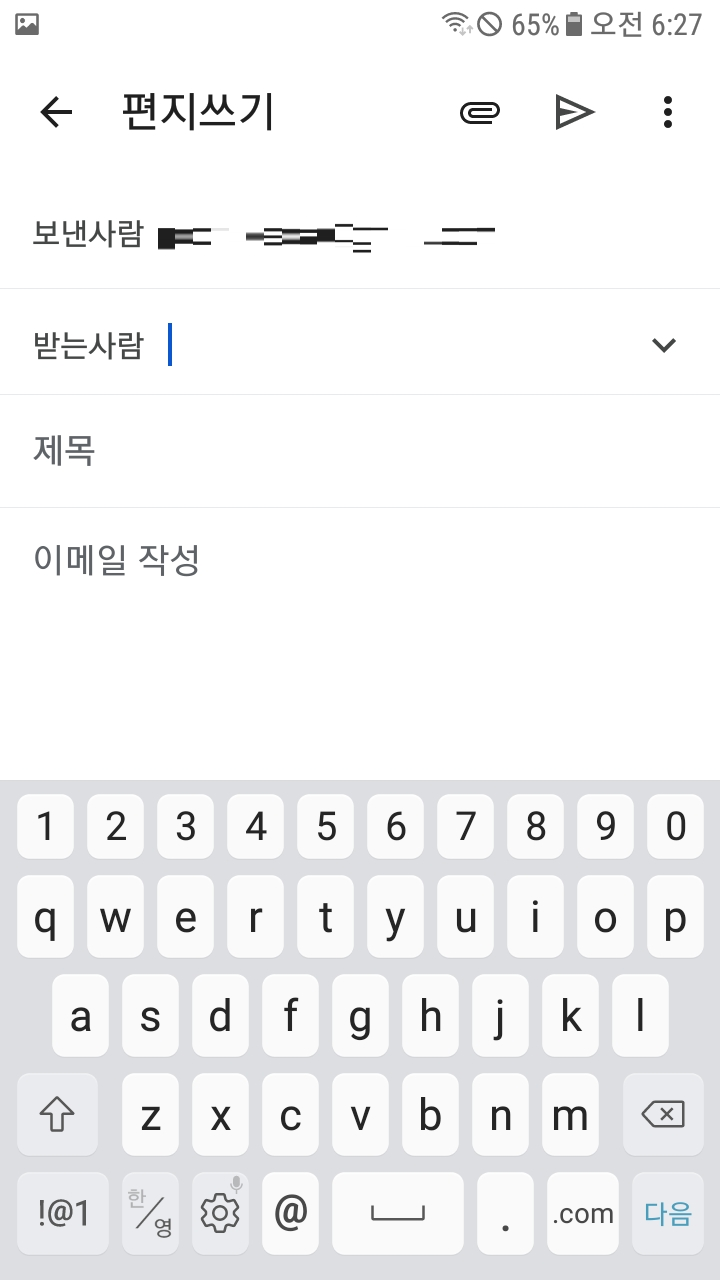1. YouTube History 화면 열기
스마트폰에서 유튜브 (YouTube) 앱을 연다.
우측 상단에 있는 프로파일 (profile) 아이콘을 탭한다.
“설정” 을 탭한다.
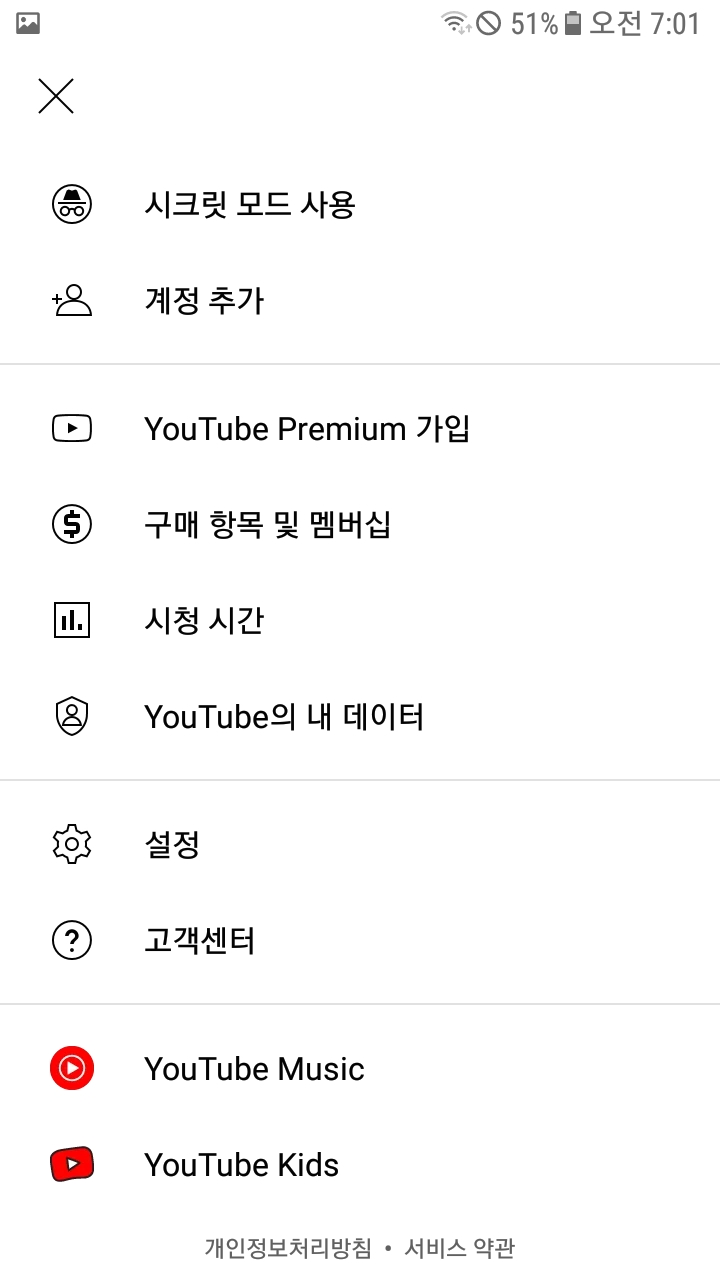
“전체 기록 관리” 를 탭한다.
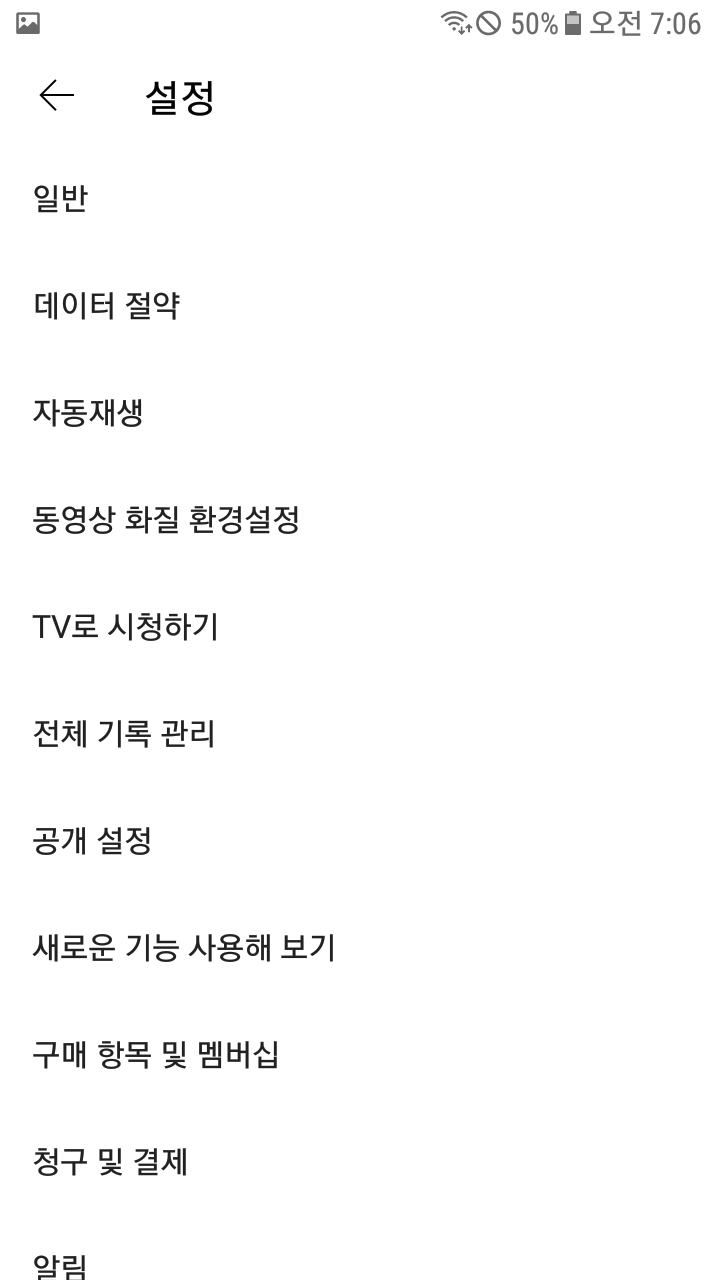
“YouTube History” 화면이 열리는 것을 확인한다.
2. 시청 기록 및 검색 기록 삭제하기
“DELETE” 를 찾아 탭한다.
팝업 메뉴에서 “Delete all time” 을 탭한다.
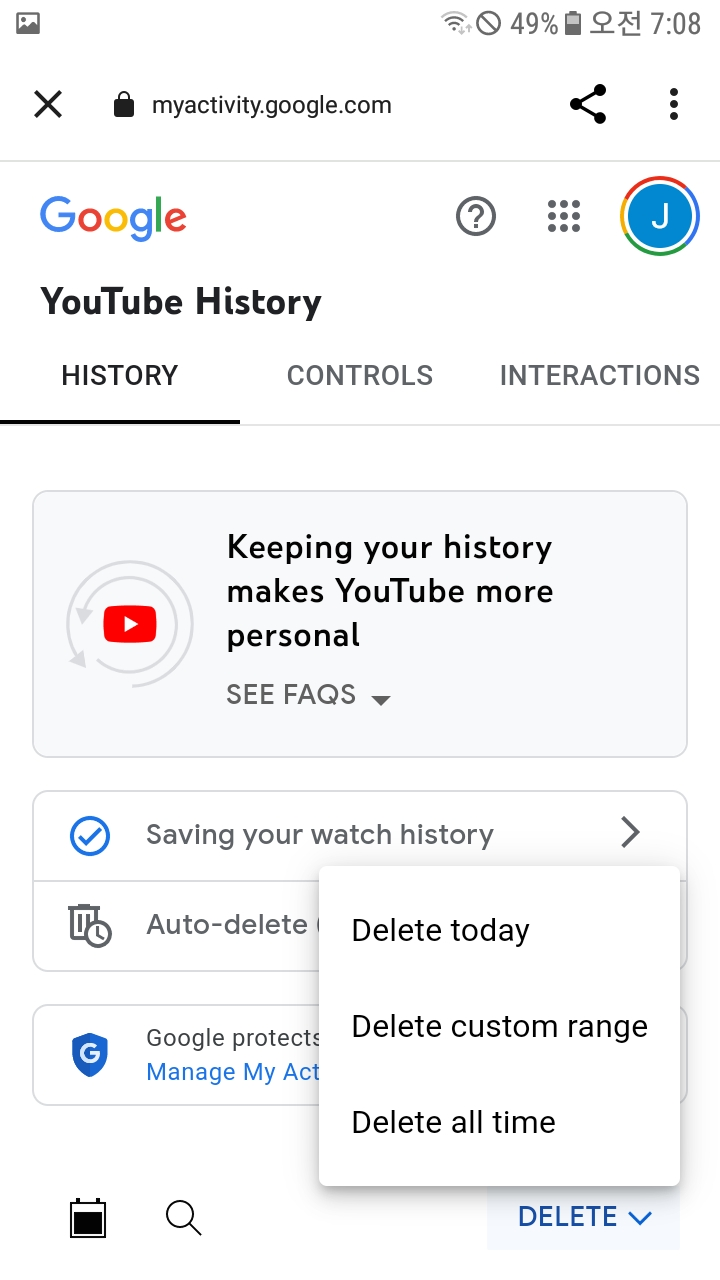
“Delete” 를 탭한다.
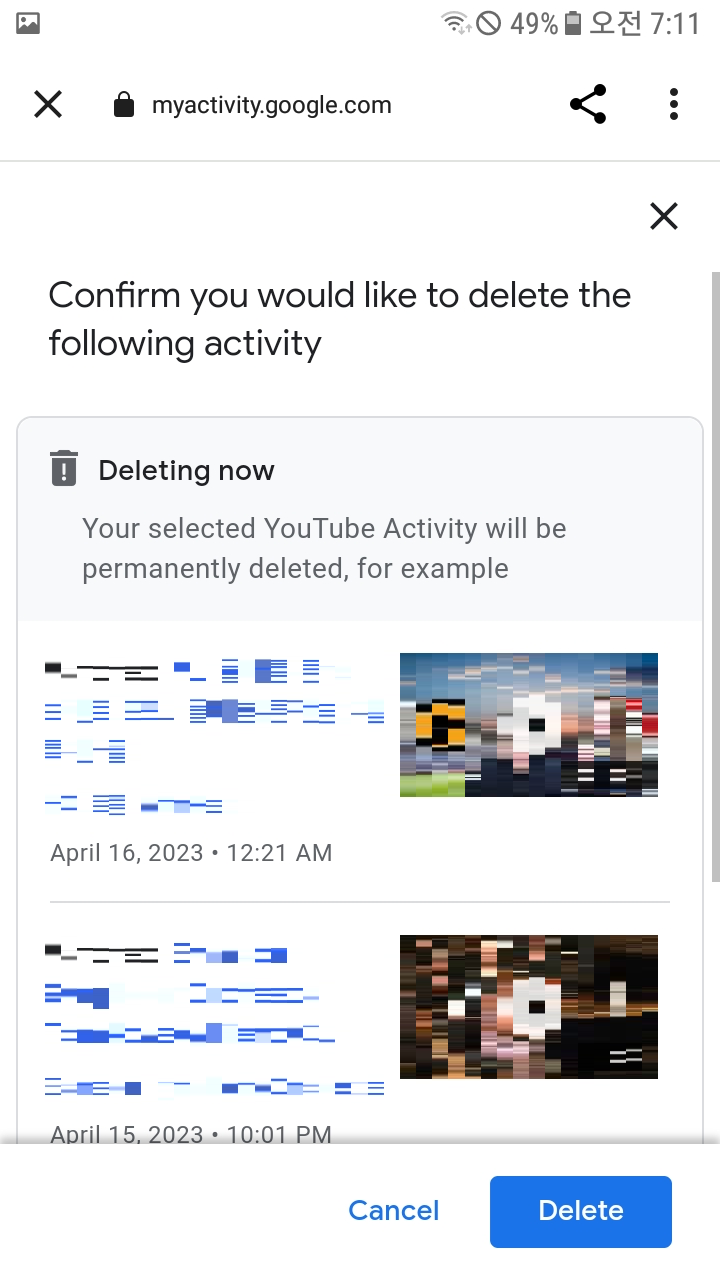
3. 삭제 결과 확인
삭제가 완료되었다는 메시지를 확인하고 “Got it” 을 탭한다.